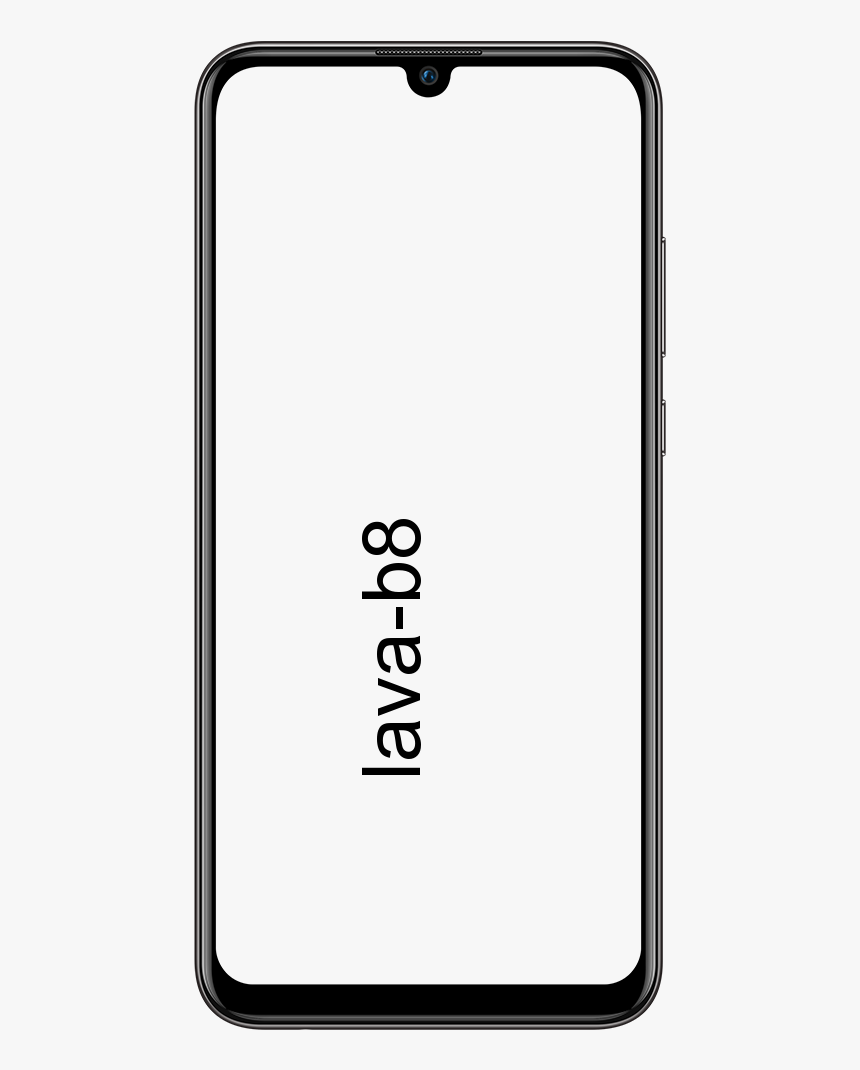Cum să remediați utilizarea Avast High CPU
Vă întrebați să remediați utilizarea avansată a procesorului? Credeți că Avast folosește prea multă memorie CPU pe computer și doriți o soluție curată rezolvați problema de utilizare a procesorului Avast service ridicat? După vizualizarea avast folosind 100 de discuri, atunci probabil că doriți să vă uitați la memoria avast de protecție a comportamentului. Există o mulțime de motive din cauza cărora aveți de-a face cu un serviciu avast de utilizare ridicată a procesorului sau utilizare avast de disc mare.
In speranta , în acest articol, vom rezolva problema avast de utilizare a procesorului avast service. Aceste instrucțiuni ușor de utilizat de depanare vă vor ajuta să remediați problema de utilizare ridicată a procesorului Avast antivirus în Windows 10/7. În cazul în care, dacă Avast folosește CPU în poziția de repaus, urmați aceste instrucțiuni.
Motive -> Avast High CPU Usage

Antivirus Avast este un instrument uimitor sau care necesită resurse. Serviciul Avast efectuează diverse operațiuni, adică scanarea în fundal, eliminarea virusului, scanarea completă a virusului și curățarea. Fără îndoială, aceste procese sunt foarte esențiale, dar cu siguranță devin atât de iritante încât vei încerca să oprești avastul.
Problema de utilizare ridicată a procesorului Avast este unul dintre motivele care permit utilizatorilor să dezinstaleze avast. După ce executați task managerul, veți vedea ( avastsvc.exe ) pe un sistem pe 32 de biți veți vedea serviciul avastvc.exe avast (pe 32 de biți).
O altă cauză pentru care Avast folosește prea mult CPU este setările de sistem configurate greșit sau intrările de registru Windows neregulate. De asemenea, verificați ntoskrnl.exe proces care consumă prea multă memorie RAM sau CPU.
Cum se rezolvă problema Avast de utilizare a procesorului Avast Service sau de utilizare a discului
- Ștergeți instrumentul de curățare Avast
- Rezolvați utilizarea Avast High Disk prin modificarea promptului de comandă
- Actualizați Avast
- Verificați dacă scanarea Avast Screensaver este activată, deși nu ar trebui
- Reparați Avast prin panoul de control
- Remediați problema prin funcția de registru
Metoda 1: Ștergeți instrumentul de curățare Avast

Instrumentul de curățare Avast este o componentă esențială. De asemenea, acționează ca un scaner în timp real și ajută utilizatorii să elibereze spațiu de stocare acoperit de fundalul care execută aplicații. Dacă vizualizați o problemă mare de utilizare a procesorului sau a memoriei avast service, atunci probabil că devine componenta de curățare.
Dacă curățarea Avast nu mai funcționează, atunci încercați să o reinstalați.
Deci, cel mai bine este să dezinstalați doar Avast cleanup. Pentru a face asta
Pasul 1:
Atingeți de două ori pe Avast pentru a-l deschide.
Pasul 2:
Mergeți spre Setări și atingeți butonul Componente filă.
Pasul 3:
Acum atingeți săgeată orientată în jos situat lângă fila componentă. Aici veți vedea apoi opțiunile de șters (Avast Cleanup în acest exemplu). Apoi atingeți dezinstalați o componentă , apoi atingeți O.K pentru a confirma dezinstalarea componentei.
Pasul 4:
Repornire computerul dvs. dacă Avast vă solicită, verificați acum pentru a vedea dacă CPU-ul cu servicii Avast ridicat a revenit la normal.
Metoda 2: rezolvați utilizarea Avast High Disk prin modificarea promptului de comandă

Cu siguranță, scanarea frecventă în fundal devine motivul pentru a încărca RAM sau CPU. Deci, dacă modificați frecvența de scanare, sarcina procesorului se va reduce. Acesta va dezactiva verificările de fond și monitorizarea, dar reduce, de asemenea, CPU-ul cu servicii avansate.
Pasul 1:
Apăsați Windows + R și introduceți cmd și apăsați Enter. Executați promptul de comandă ca administrator.
Pasul 2:
Introduceți această comandă C: ProgramData AvastSoftware Avast și apasă pe Enter. Vă va duce la folderul necesar, unde puteți rula cu ușurință acțiuni ulterioare
Pasul 3:
Mergeți la fișier avast5.ini și adăugați următoarea comandă în linie [GrimeFighter]: ScanFrequency = 999
Pasul 4:
Salvați fișierul și reporniți computerul.
Acum verificați dacă problema avastă de utilizare a procesorului ridicat a fost rezolvată sau nu. Cu toate acestea, dacă problema Avast care utilizează 100 de CPU sau disc persistă, atunci aplicați cealaltă soluție.
cum să sugerezi prieteni pe Facebook mobil Android
Metoda 3: Actualizați Avast
În majoritatea cazurilor, vechea variantă antivirus care cauzează probleme, este bine pentru dvs. să actualizați complet atât definițiile de virus, cât și cele antivirus. Poti de asemenea actualizați antivirusul Avast , urmați aceste instrucțiuni:
Pasul 1:
Apasare dubla pe Avast pentru a-l deschide sau atinge pictograma acestuia din tava de sistem.
Pasul 2:
Apoi atingeți Meniu din lista derulantă sau atingeți Setări.
Pasul 3:
Apăsați pe general și apoi apăsați pe Actualizați filă.
Pasul 4:
După aceasta, puteți vizualiza cele două butoane de actualizare. Unul dintre aceste butoane este legat de actualizarea virusului, iar celălalt este legat de actualizarea programului în sine.
Pasul 5:
Puteți doar să actualizați ambii programul sau baza de date. În timpul procesului, fiți calm, deoarece Avast verifică actualizările online, apoi urmează pașii de pe ecran.
Pasul 6:
După ce ați terminat, verificați dacă problema de utilizare a procesorului avast cu servicii ridicate a revenit la normal.
Metoda 4: verificați dacă scanarea Avast Screensaver este activată, deși nu ar trebui

Cu siguranță, economizorul de ecran Avast este cel care scanează economizorul de ecran nu se execută. Când scanarea economizorului de ecran continuă în fundal, acesta devine motivul utilizării ridicate a procesorului. Deși nu îl puteți vizualiza în interfața Avast. Pentru a remedia această problemă:
Pasul 1:
Atingeți dreapta pe un fișier aleatoriu de pe computer și selectați pentru scanare fișierul cu Avast în meniul contextual .
stalker ceruri clare mods
Pasul 2:
Apare o fereastră de afișare a rezultatului scanării și veți putea vizualiza o listă a scanărilor care se execută în prezent.
Pasul 3:
Adaugă Scanare Avast Screensaver și atingeți butonul Stop butonul situat lângă oprirea procesului
Pasul 4:
Acum verificați dacă a rezolvat o problemă de utilizare a procesorului cu un serviciu avast ridicat.
Metoda 5: Reparați Avast prin panoul de control
Dacă nimic nu funcționează, atunci este bine să reparați Avast prin panoul de control. Mulți utilizatori au susținut că această remediere i-a ajutat să mențină o problemă ridicată de utilizare a procesorului cu serviciul avast. Odată ce ați reparat, doriți să reajustați setările. Înainte de a aplica acest truc, asigurați-vă că sunteți conectat ca administrator.
Pasul 1:
Lovit Tasta Windows + R , intrare panou de control, și apoi apăsați Enter. Pe de altă parte, după utilizare Windows 10 apoi atingeți pictograma roată doar pentru a deschide setări .
Pasul 2:
Când se deschide Panoul de control, alegeți Vizualizare ca Categorie situat în colțul din dreapta sus și apoi apăsați pe Dezinstalați un program din secțiunea Programe.
Pasul 3:
După ce utilizați aplicația Setări, apăsați pe Aplicații și se va deschide un listă a tuturor programelor instalate pe computer.
Pasul 4:
Pur şi simplu localizați Avast în panoul de control sau Setări și apoi apăsați pe Dezinstalare / reparare .
Pasul 5:
Expertul de dezinstalare se deschide cu cele două opțiuni, adică: Reparați și scoateți . Pur și simplu alegeți Reparație și apoi atingeți Următorul doar pentru a rezolva instalarea programului.
Pasul 6:
Acum a confirma întregul proces. În această situație, Avast va reporni din nou folosind setările implicite care au funcționat înainte ca eroarea să înceapă să apară.
Pasul 7:
Atingeți finalizarea când cei dezinstalați încetează procesul și reporniți computerul.
Pasul 8:
Apoi, puteți vedea dacă problema de utilizare a procesorului avast cu servicii ridicate a fost rezolvată.
Metoda 6: Remediați problema prin funcția de registru

Utilizarea ridicată a procesorului și a memoriei RAM ar putea fi dificilă pentru sistemul dvs. Windows 10. Deci, funcția Avast Antivirus Registry devine benefică în această situație.
Iată o metodă cu fișierul de registry antivirus Avast pentru a remedia eroarea de utilizare a procesorului Avast Service High și a o rezolva cu instrucțiuni ușoare:
Pasul 1:
Mergeți la ALERGA promptul de comandă după introducerea opțiunii Windows + R apăsând și menținând apăsate butoanele.
Pasul 2:
Apoi introduceți următorul cuvânt cheie Regedit și apăsați Enter.
Pasul 3:
Acum urmați calea dată în computer.
Calea sistemului: HKEY_LOCAL_MACHINE SYSTEM CurrentControlSet Control Session Manager Memory Management '
Pasul 4:
Adăugați fișierul ClearPageFileAtShutDown și modificați valorile sale la 1.
Pasul 5:
Reporniți PC-ul sistemului și începeți din nou aplicația Avast Antivirus.
Pasul 6:
În cele din urmă, problema de utilizare a procesorului Avast Service High trebuie rezolvată.
Concluzie:
Sperăm că, după citirea acestui ghid, veți avea un zâmbet pe buze, deoarece întrebarea dvs. va fi rezolvată pe deplin. Sper că aceste remedieri vor rezolva problema avastă de utilizare a procesorului cu serviciul avast. Dacă aveți orice alt truc pentru a rezolva utilizarea avansată a procesorului sau a discului avast service, atunci ne știm în secțiunea de comentarii de mai jos.
Citește și: